Windows 11 ISO Dosyası Nasıl İndirilir
İşletim sistemini sıfırdan kurmak veya mevcut Windows kurulumunuzu yükseltmek için artık Windows 11 ISO'yu indirebilirsiniz. En yeni işletim sistemi resmi olarak yayınlandı, bu nedenle resmi ISO görüntüleri de mevcut. İşte bunu yapmak için bir dizi yöntem.
Reklamcılık
Daha önce Microsoft, kullanıcıları Medya Oluşturma Aracı'nı kullanmaya zorlardı. ISO dosyasını almak için bir geçici çözüm uygulamanız gerekiyordu, ör. doğrudan indirme bağlantısını görmek için tarayıcının kullanıcı aracısını değiştirmek için. Bu artık Windows 11 durumunda bir şey değil. Artık Windows 11 ISO dosyasını doğrudan Microsoft destek web sitesinden indirebilirsiniz. Medya Oluşturma Aracı uygulamasını tercih ederseniz, bu yöntem olduğu gibi kalır.
Not: Windows 11'i yüklemek için PC'nizin minimum donanım gereksinimleri. Olmazsa, yapabilirsin CPU ve TPM 2.0 gereksinimini atlayın, ancak Microsoft bu senaryoyu desteklemez ve böyle bir cihazda gelecekteki güncellemeleri alacağınızı garanti etmez.
Windows 11 ISO'yu indirin
Windows 11 ISO dosyasını indirmek için aşağıdaki yöntemlerden birini kullanabilirsiniz. ISO görüntüsünü almanız gerekiyorsa bir USB çubuğuna yerleştirmek, ardından doğrudan indirin. Mevcut Windows PC yazılımınızı en yeni işletim sistemine yükseltmeyi planlıyorsanız, Medya Oluşturma Aracı'nı kullanın. Ayrıca USB sürücüsünü bölmek ve dosyaları manuel olarak kopyalamak istemeyenler için de yardımcı olacaktır.
Windows 11 ISO dosyası doğrudan indirme
- Bunu aç resmi Microsoft'un sayfası favori tarayıcınızda.
- şuraya gidin: Windows 11 Disk Görüntüsünü (ISO) İndirin Bölüm.
- Seçme Windows 11 açılır menüden.
- Tıkla İndirmek buton.
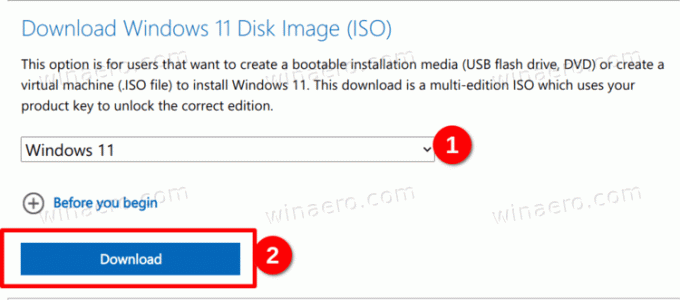
- Şimdi işletim sistemi için istediğiniz dili seçin, örn. İngilizceve üzerine tıklayın Onaylamak.

- Son olarak, üzerine tıklayın 64-bit İndirme buton. Tarayıcınız Windows 11 ISO dosyasını indirmeye başlayacaktır.
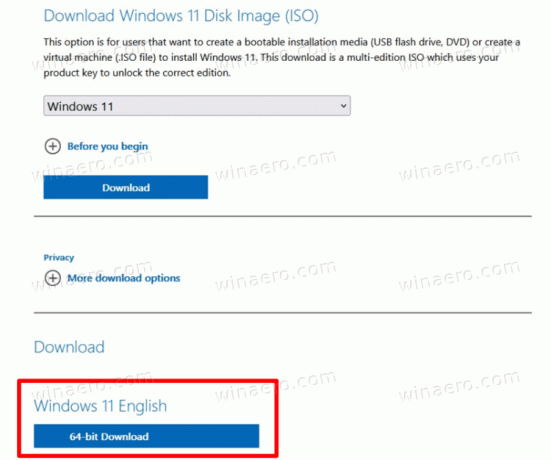
Bitirdiniz. ISO görüntüsünü indirmeyi bitirdikten sonra, onu işletim sisteminin temiz kurulumunu gerçekleştirmek için kullanabilir veya onunla önyüklenebilir bir USB çubuğu oluşturabilirsiniz. Her şey görevlerinize bağlıdır.
Yukarıda bahsedildiği gibi, aynı amaç için alternatif olarak Windows Media Creation Tool'u da kullanabilirsiniz. Ayrıca önyüklenebilir bir USB oluşturmanıza, ISO dosyasını indirmenize ve hatta Windows 10 gibi eski Windows kurulumunuzu yükseltmenize olanak tanır.
Windows Medya Oluşturma Aracını Kullanma
- Bu bağlantıyı kullanarak resmi Microsoft web sitesini açın.
- Tıkla Şimdi İndirin altındaki düğme Windows 11 Kurulum Ortamı Oluşturun
Bölüm.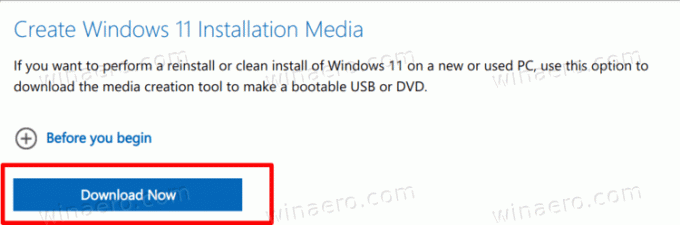
- Çalıştır
MediaCreationToolW11.exeindirdiğiniz dosya. - Tıkla Kabul etmek devam etmek için düğmesine basın.
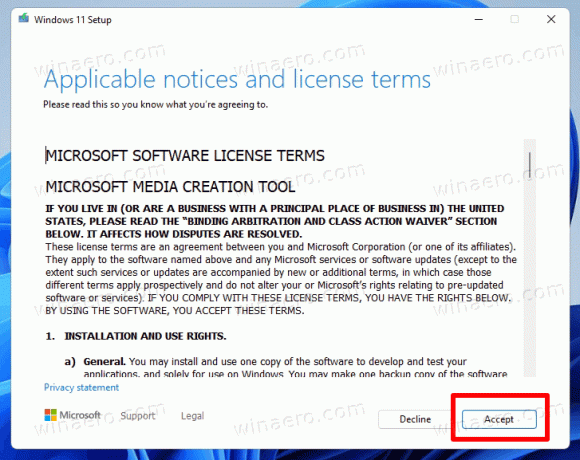
- Sonraki sayfada, uygulamanın işletim sisteminizin dilini ve sürümünü doğru şekilde algıladığından emin olun ve İleri'ye tıklayın. Değilse, ayarları düzeltin.

- Bir sonraki sayfada, ISO dosyası İndirmek için seçenek.
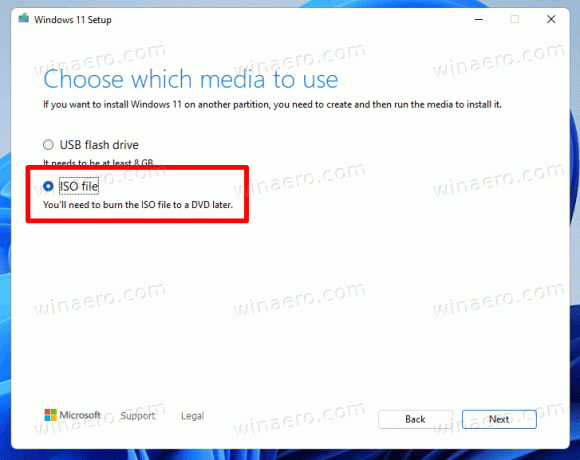
- Tıkla Sonraki Dosyayı indirmek için düğmesine basın.
Bitirdiniz. Artık Windows 11'in resmi ISO görüntüsüne sahipsiniz.
Not: Açıkçası, yukarıdaki kılavuzda 6. adımda ISO dosyası yerine USB Flash Sürücüyü seçerseniz, önyüklenebilir bir USB sürücü oluşturun Medya Oluşturma Aracı ile.
Windows 11 Insider Preview için ISO görüntüsünü indirin
Windows 11'in Insider Preview sürümleri söz konusu olduğunda, çoğu için resmi ISO dosyalarını alamazsınız. Microsoft böyle bir seçenek sağlamaz. Redmond yazılım devi, Insider kanallarını ISO görüntüleri ile çok daha yavaş güncelliyor. Beta veya Sürüm Önizleme kanalındaysanız bu çok önemli değil. Ancak, bir Dev kanalı Insider iseniz ve en yeni yapıyı sıfırdan yüklemeniz gerekiyorsa, önyüklenebilir bir medyaya ve bir ISO dosyasına ihtiyacınız vardır.
Neyse ki, UUP Dökümü projesi var. Herhangi bir Windows 11 ve Windows 10 yapısı için önyüklenebilir bir medya indirmeniz ve oluşturmanız için dinamik olarak bir dizi komut dosyası oluşturan çevrimiçi bir çözümdür. Çözüm, bağlantıları doğrudan Microsoft'un sunucularından alır, böylece, istenmeyen değişiklikler ve modifikasyonlar olmadan orijinal dosyalar kullanılarak oluşturulmuş ISO dosyasına sahip olursunuz.
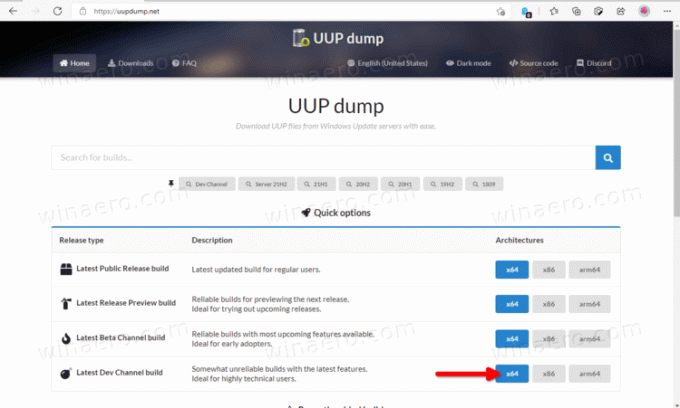
Insider Preview için Windows 11 ISO dosyasını indirmek için aşağıdakileri yapın.
- kullanarak UUP Dump çevrimiçi projesine gidin. bu bağlantı.
- ISO görüntüsünü indirmek için Insider Preview kanal adını belirtin, .ör. geliştirici
- Şimdi, x64, x86 ve arm64'e tıklayın. Windows 11 için x64, kullanılabilen tek seçenektir.
- Yapı numarasını, dilini ve diğer seçenekleri seçin.
- Kullanıma hazır komut dosyasını indirmeniz için bir istemle sona ereceksiniz. İndirin, çıkarın ve çalıştırın. Sizin için bir ISO dosyası oluşturacaktır.
Aşağıdaki gönderide prosedürü ayrıntılı olarak inceledim: UUP Dökümü: Windows 11 Insider ISO'yu İndirin. Herhangi bir şüpheniz veya sorunuz varsa kontrol edin.
Bu kadar.


